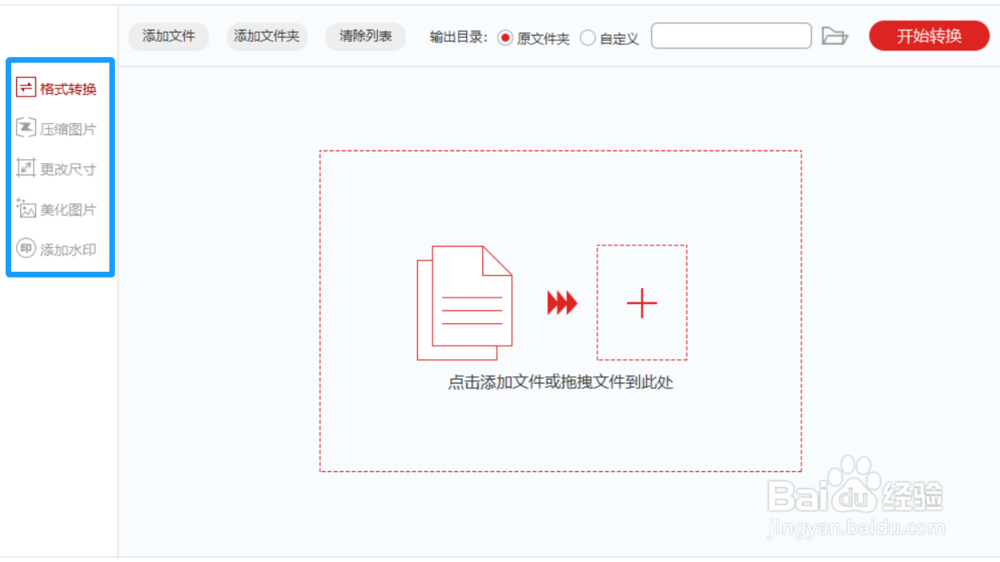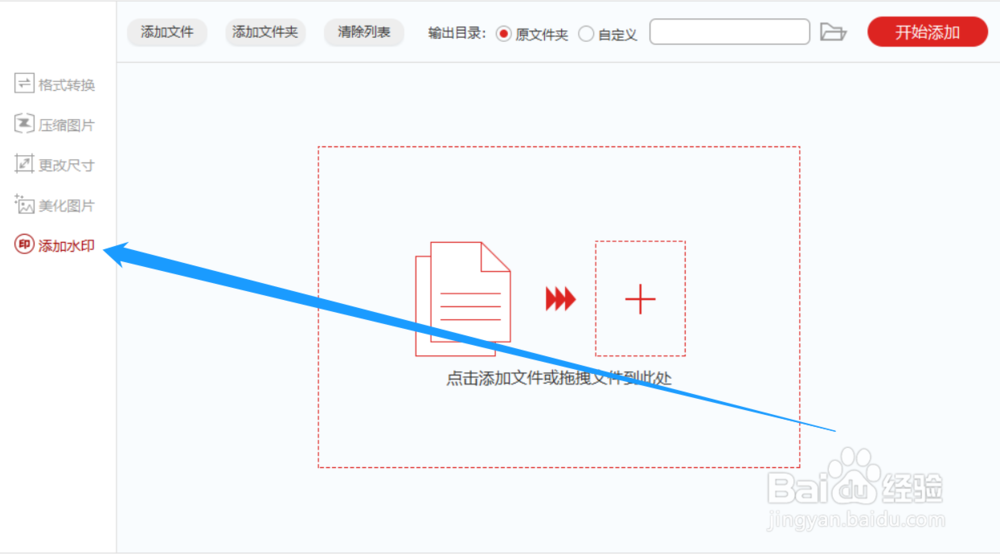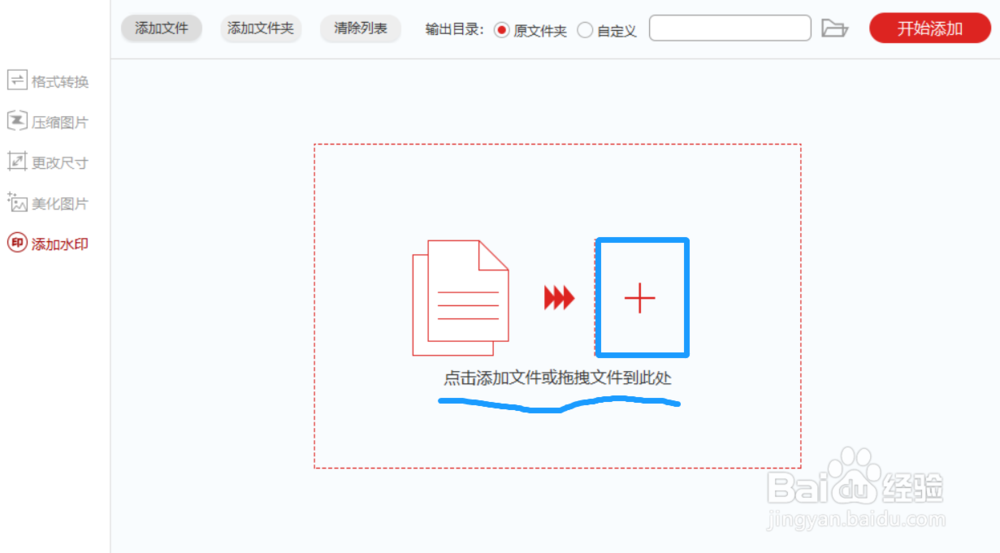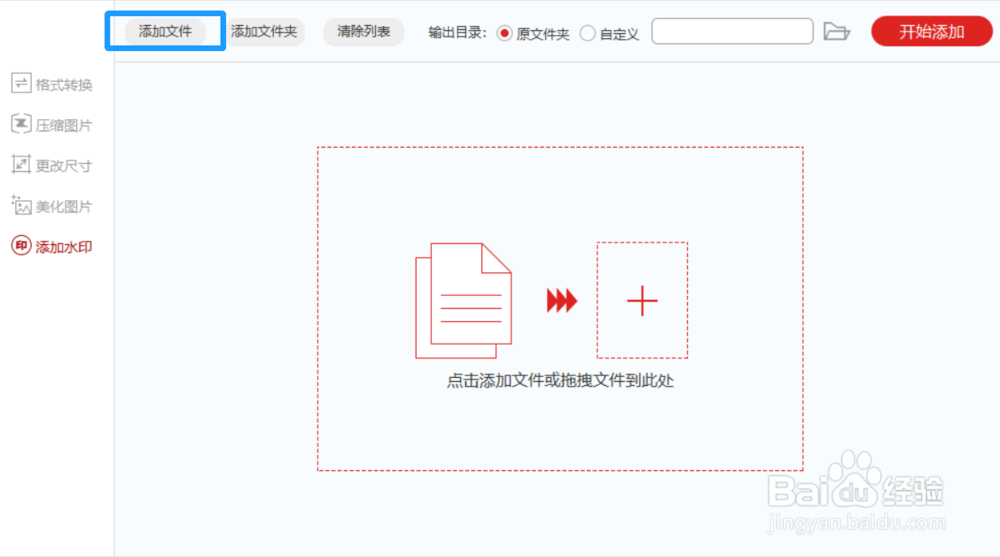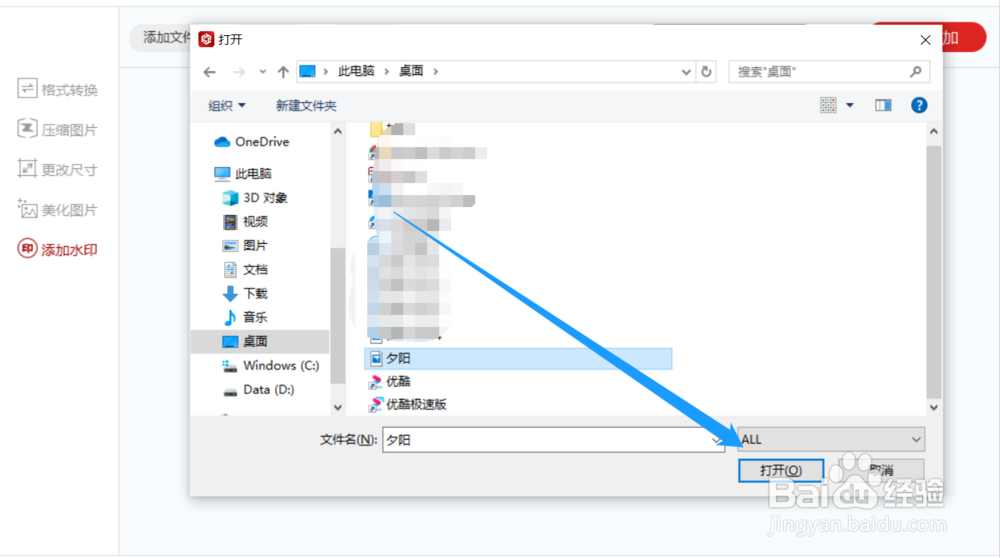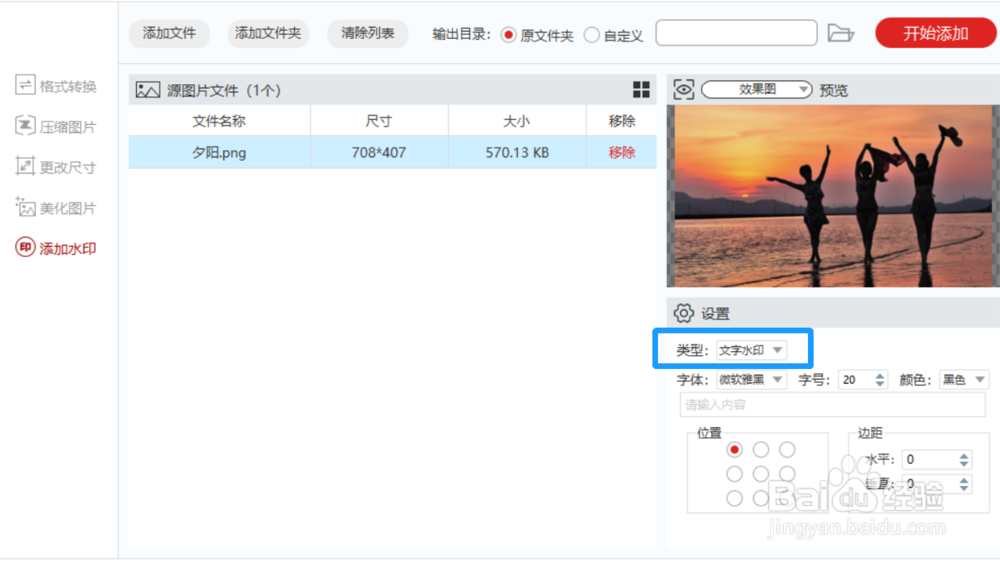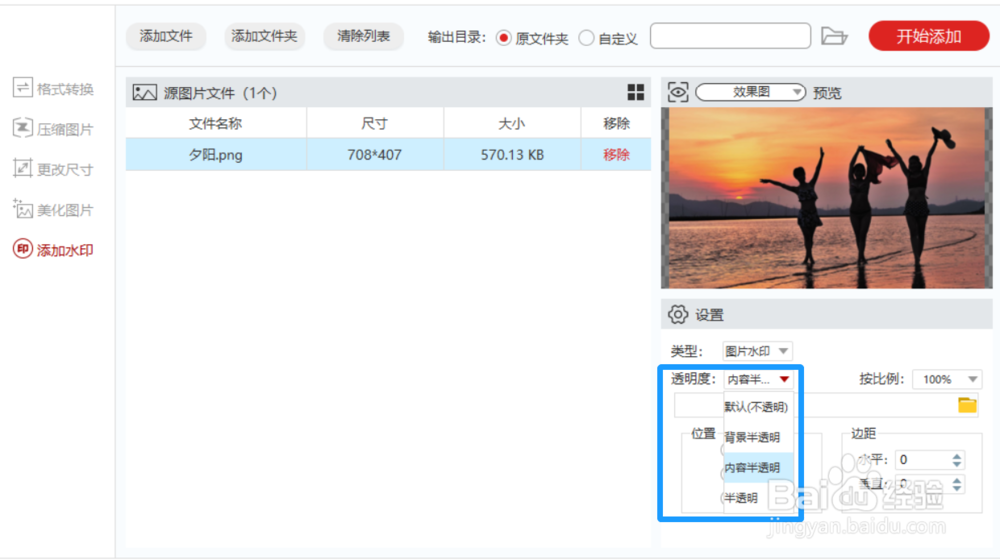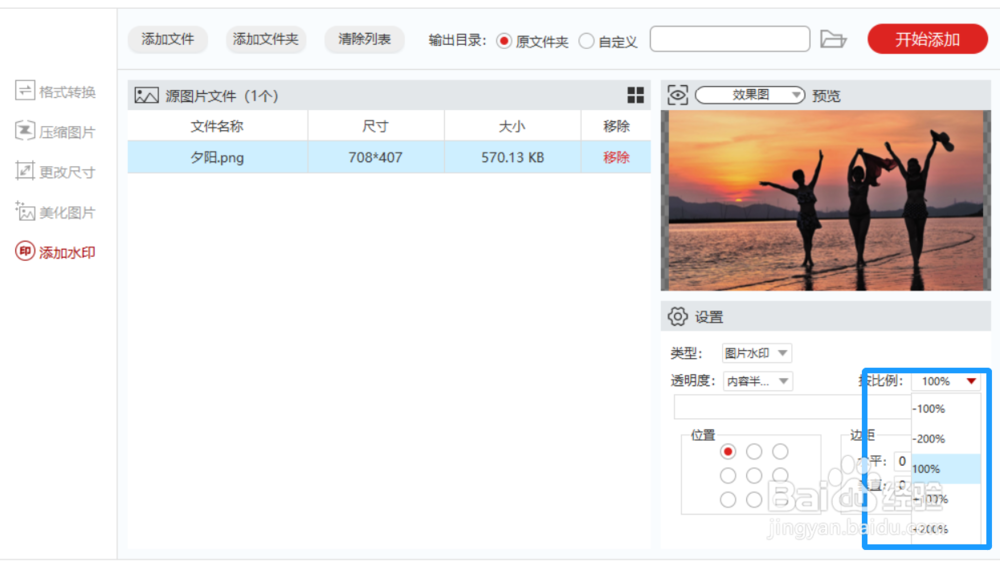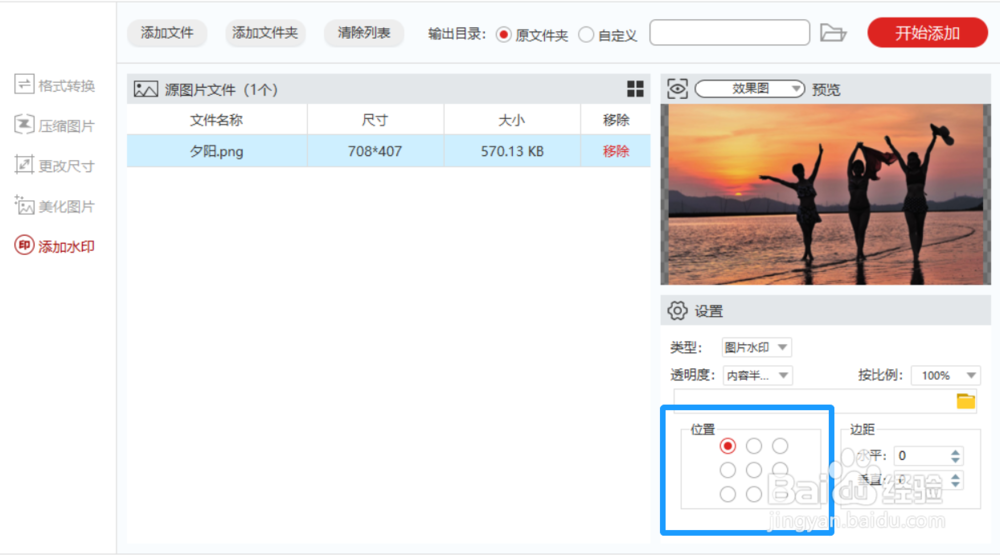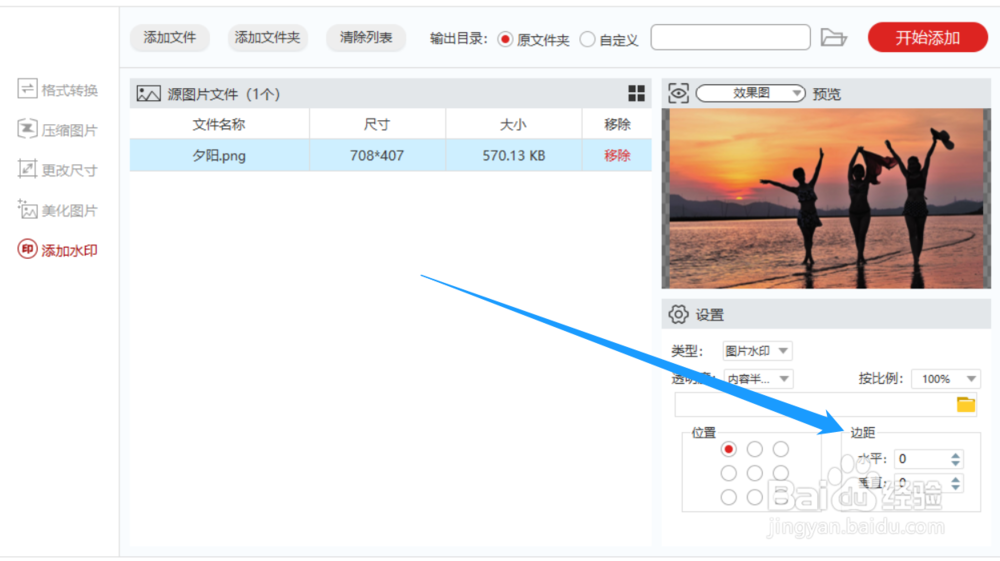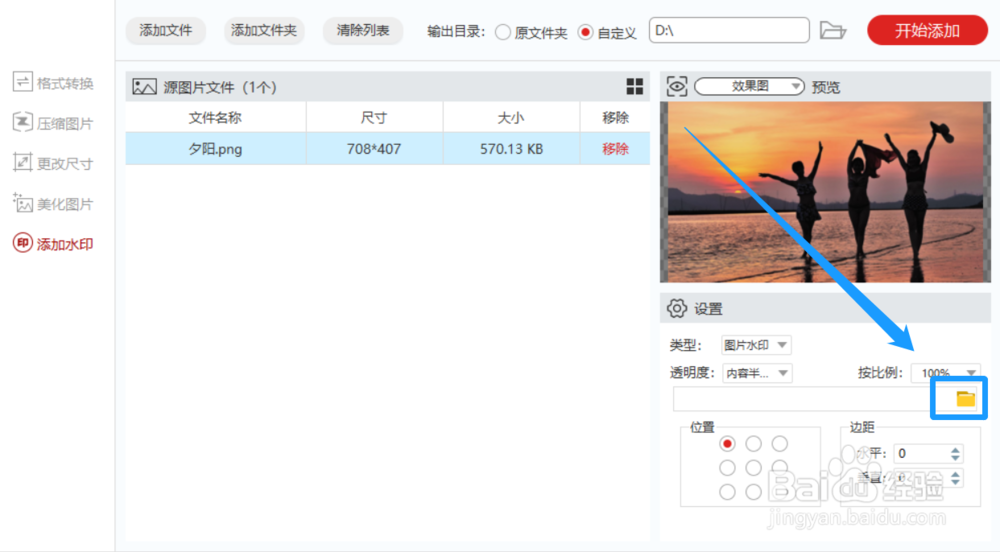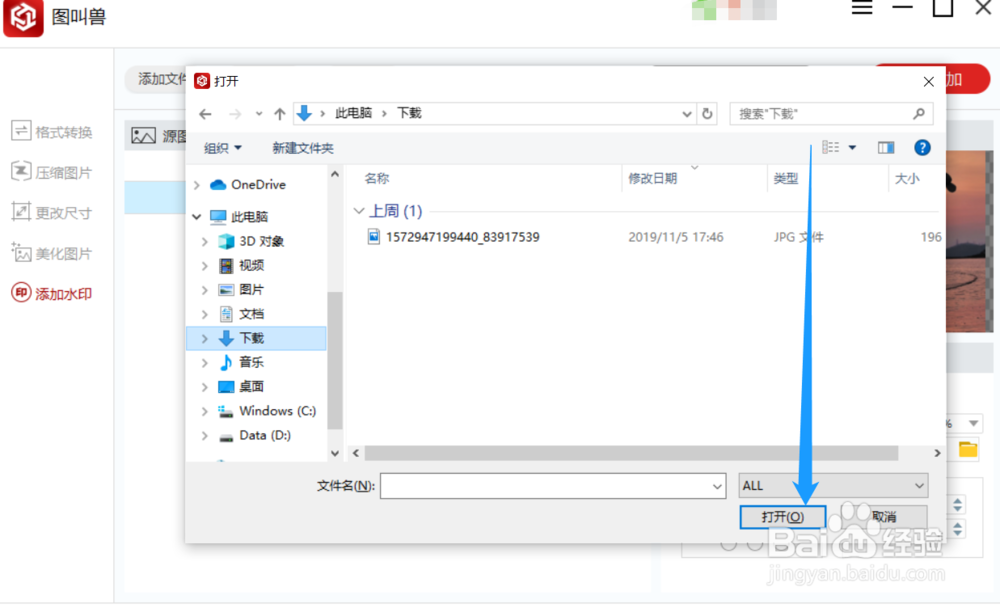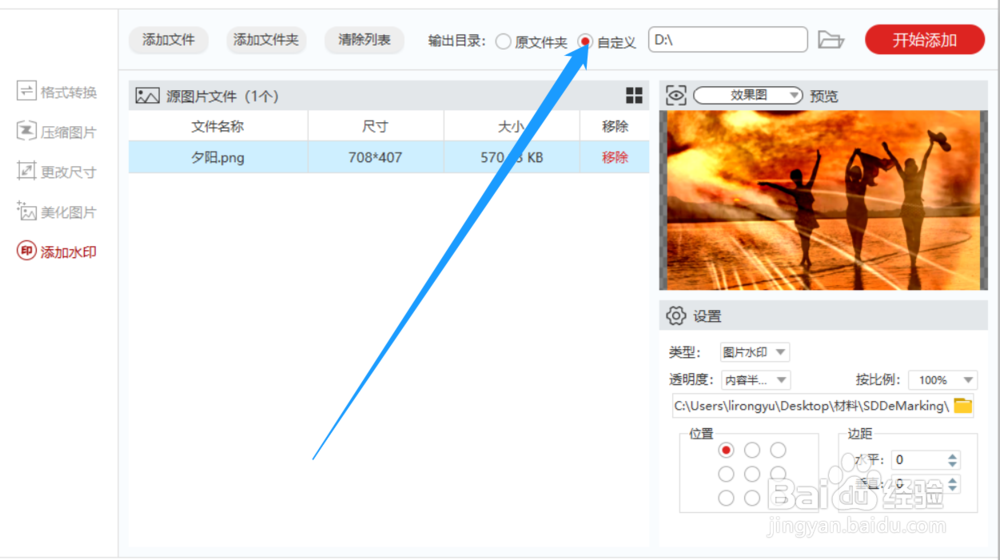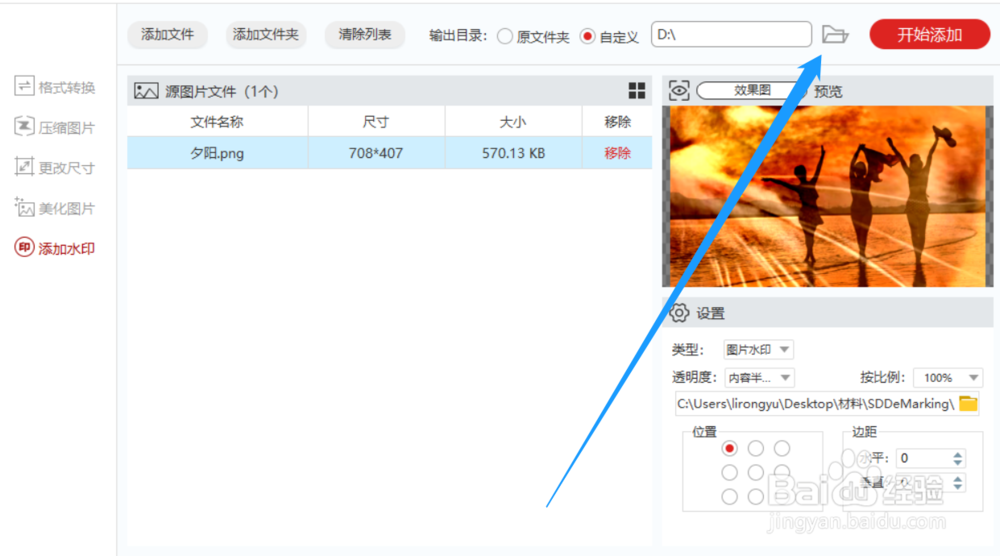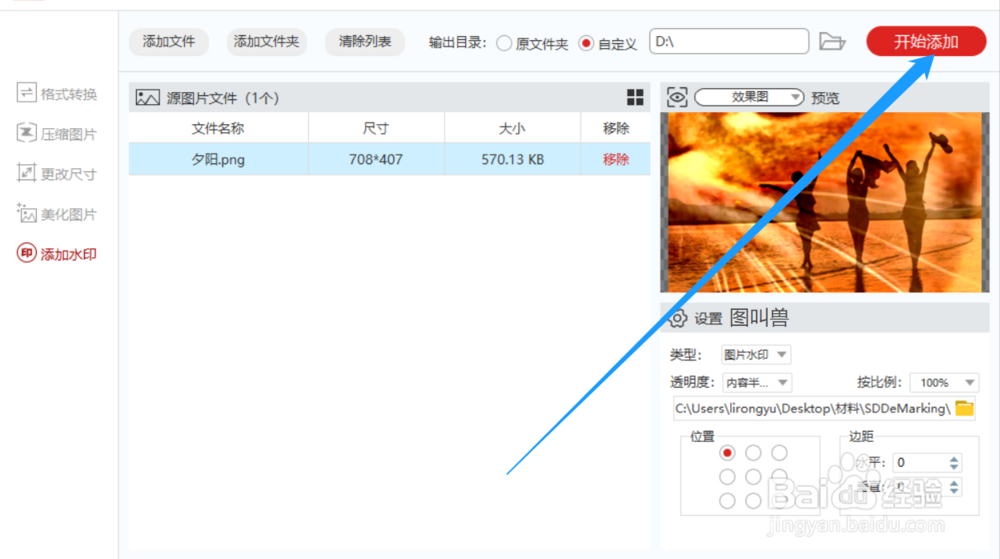分享给一张照片添加图片水印的方法
1、第一步,打开后我们会发现操作界面左侧有五个功能选项,这里我们根据需要选择最后一个“添加水印”。
2、第二步,通过拖拽的方式将文件添加进来,或者通过点击“添加文件”的方式在弹出窗口将图片添加进来。
3、第三步,图片添加进来后,在设置处设置好水印类型为图片水印,透明度为半透明以及100%比例。
4、第四步,设置好水印的位置以及边距等,点开文件夹将图片格式的水印添加进来。
5、第五步,点击自定义后点开文件夹设置储存位置,最后点击开始添加就可以了。
声明:本网站引用、摘录或转载内容仅供网站访问者交流或参考,不代表本站立场,如存在版权或非法内容,请联系站长删除,联系邮箱:site.kefu@qq.com。
阅读量:33
阅读量:70
阅读量:75
阅读量:65
阅读量:38